Переключение между различными версиями JDK в Windows
Я работаю над несколькими проектами, и некоторые из них используют разные JDK. Переключение между версиями JDK не удобно. Поэтому мне было интересно, есть ли простой способ изменить его?
Я нашел 2 способа, которые должны решить эту проблему, но это не работает.
первым решением является создание файлов bat, как это:
@echo off
echo Setting JAVA_HOME
set JAVA_HOME=C:Program FilesJavajdk1.7.0_72
echo setting PATH
set PATH=C:Program FilesJavajdk1.7.0_72bin;%PATH%
echo Display java version
java -version
pause
и после запуска этой летучей мыши я вижу правильную версию Java. Но когда я закрываю этот CMD и открываю новый и набираю " java-версия" он говорит, что у меня все еще есть 1.8.0_25. Так что это не работает.
второе решение, которое я нашел-это приложение этой сайт. И это тоже не работает. Тот же эффект, что и в первом решении.
какие идеи? Потому что изменение JAVA_HOME и PAHT: Win + Pause - > расширенные Системные настройки - > Переменные среды - > и редактирование этих переменных-ужасный способ...
3 ответов
на set команда работает только для текущего терминала. Для постоянной установки системной или пользовательской переменной среды можно использовать setx.
setx JAVA_HOME "C:\Program Files\Java\jdk1.7.0_72" /m
на /m опция используется для установки переменной в системе (и не только для текущего пользователя). Для использования этой опции терминал должен быть запущен от имени администратора.
переменная будет доступна во всех новых окнах терминала, но не в текущем. Если вы хотите отобразить путь в то же окно, вам нужно использовать оба set и setx.
вы можете избежать манипулирования PATH переменная, если вы только один раз поставили %JAVA_HOME% там, вместо полного пути JDK. Если вы измените JAVA_HOME, PATH будет обновлено.
существует также несколько редакторов переменных среды в качестве альтернативы громоздким настройкам переменных среды Windows. См."есть ли удобный способ редактирования пути в Windows 7?" по супер Пользователь.
Если ваш путь имеет менее 1024 символов, можно выполнить (запуск от имени администратора) этот скрипт:
@echo off
set "JAVA5_FOLDER=C:\Java\jdk1.5.0_22"
set "JAVA6_FOLDER=C:\Java\jdk1.6.0_45"
set "JAVA7_FOLDER=C:\Java\jdk1.7.0_80"
set "JAVA8_FOLDER=C:\Java\jdk1.8.0_121"
set "JAVA9_FOLDER=C:\Java\jdk-10.0.1"
set "CLEAR_FOLDER=C:\xxxxxx"
(echo "%PATH%" & echo.) | findstr /O . | more +1 | (set /P RESULT= & call exit /B %%RESULT%%)
set /A STRLENGTH=%ERRORLEVEL%
echo path length = %STRLENGTH%
if %STRLENGTH% GTR 1024 goto byebye
echo Old Path: %PATH%
echo ===================
echo Choose new Java Version:
echo [5] JDK5
echo [6] JDK6
echo [7] JDK7
echo [8] JDK8
echo [9] JDK10
echo [x] Exit
:choice
SET /P C=[5,6,7,8,9,x]?
for %%? in (5) do if /I "%C%"=="%%?" goto JDK_L5
for %%? in (6) do if /I "%C%"=="%%?" goto JDK_L6
for %%? in (7) do if /I "%C%"=="%%?" goto JDK_L7
for %%? in (8) do if /I "%C%"=="%%?" goto JDK_L8
for %%? in (9) do if /I "%C%"=="%%?" goto JDK_L9
for %%? in (x) do if /I "%C%"=="%%?" goto byebye
goto choice
@echo on
:JDK_L5
set "NEW_PATH=%JAVA5_FOLDER%"
goto setPath
:JDK_L6
@echo off
set "NEW_PATH=%JAVA6_FOLDER%"
goto setPath
:JDK_L7
@echo off
set "NEW_PATH=%JAVA7_FOLDER%"
goto setPath
:JDK_L8
@echo off
set "NEW_PATH=%JAVA8_FOLDER%"
goto setPath
:JDK_L9
@echo off
set NEW_PATH = %JAVA9_FOLDER%
:setPath
Call Set "PATH=%%PATH:%JAVA5_FOLDER%=%CLEAR_FOLDER%%%"
Call Set "PATH=%%PATH:%JAVA6_FOLDER%=%CLEAR_FOLDER%%%"
Call Set "PATH=%%PATH:%JAVA7_FOLDER%=%CLEAR_FOLDER%%%"
Call Set "PATH=%%PATH:%JAVA8_FOLDER%=%CLEAR_FOLDER%%%"
Call Set "PATH=%%PATH:%JAVA9_FOLDER%=%CLEAR_FOLDER%%%"
rem echo Interim Path: %PATH%
Call Set "PATH=%%PATH:%CLEAR_FOLDER%=%NEW_PATH%%%"
setx PATH "%PATH%" /M
call set "JAVA_HOME=%NEW_PATH%"
setx JAVA_HOME %JAVA_HOME%
echo New Path: %PATH%
:byebye
echo
java -version
pause
Если более 1024, попробуйте удалить некоторые ненужные пути или можете изменить эти сценарии с некоторыми входными данными из https://superuser.com/questions/387619/overcoming-the-1024-character-limit-with-setx
- открыть
Environment Variableseditor (File Explorer > щелкните правой кнопкой мыши на Этот ПК > свойства > дополнительные системные настройки > окружающая среда Переменная...) - найти
Pathпеременная системные переменные список > нажмите Edit > put%JAVA_HOME%bin;в первой позиции. Это необходимо потому что Java installer добавляетC:\Program Files (x86)\Common Files\Oracle\Java\javapathдоPATHкоторый ссылается на последнюю установленную версию Java.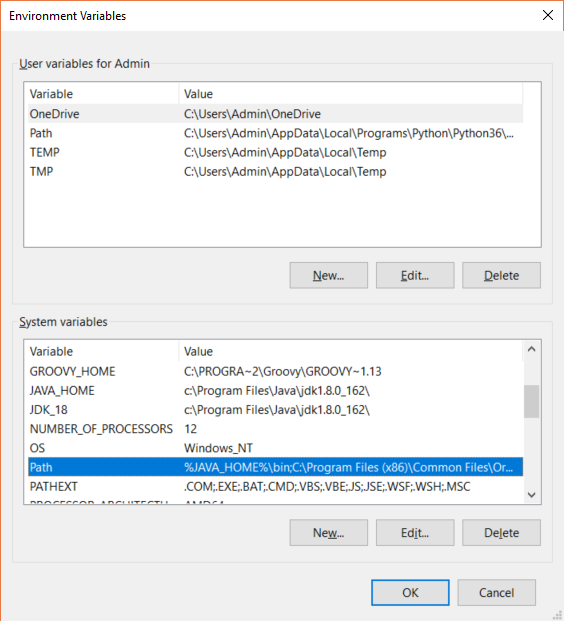
-
теперь вы можете переключаться между Java версия с использованием (должен быть запущен с правами администратора):
setx /m JAVA_HOME "c:\Program Files\Java\jdk-10.0.1\(Примечание: в конце строки нет двойной кавычки и не должно быть или вы получите
c:\Program Files\Java\jdk-10.0.1\"в своемJAVA_HOMEпеременная и она ломает вашPATHпеременной)
решение с системными переменными (и административными разрешениями) является более надежным, потому что оно помещает желаемый путь к Java в начале результирующего PATH переменная.
